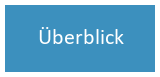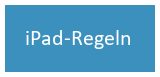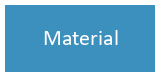Fragen zum iPad während der schulischen Verwendung
Es wird weiterhin vorrangig mit einem Stift auf dem iPad geschrieben werden (z.B. in digitalen Heften); die iPads sind für die Stift- und Touchbedienung optimiert. Der ergänzende Einsatz einer Tastatur (ggf. integriert in eine Tastaturhülle) ist möglich, wird aber von der Schule nicht vorausgesetzt.
Nein. Wir betrachten es als unsere Aufgabe, den Kindern und Jugendlichen den richtigen Umgang mit den Geräten zu vermitteln. Die Schülerinnen und Schüler sollen zukunftsbezogene Kompetenzen, insbesondere im Bereich des Umgangs mit Informationen, der Kommunikation, des kritischen Denkens, der Zusammenarbeit und der Präsentation erwerben. Zusätzlich werden wir für diejenigen Eltern Workshops anbieten, die gerne selbst Knowhow in diesem Bereich erlernen möchten.
Bitte wenden Sie sich bei Problemen oder Defekten direkt an den Händler, bei dem Sie gekauft haben. Wir als Schule sind bei der Abwicklung von Hardwareproblemen außen vor. Dies gilt in der Regel auch bei Softwareproblemen (z.B. bei Problemen mit dem iPadOS, Jamf usw.) Zur Überbrückung, bis ein Ersatzstift besorgt ist oder das iPad repariert wurde, können bei der Schule iPads oder digitale Stife in geringer Anzahl für einige Tage ausgeliehen werden.
Alle Updates die angezeigt werden/zur Installation bereitstehen können und sollten Sie zu Hause installieren.
Falls ein bestehendes Schüler-iPad zurückgesetzt wurde, das bereits in die schulische Geräteverwaltung eingebunden ist („DEP-registriert und in das mdm aufgenommen“), finden Sie hier eine Anleitung für die Erstkonfiguration/Inbetriebnahme – einige Klicks bzw. Touches müssen korrekt gesetzt werden!
Es ist möglich, beim Kauf eine Geräteversicherung abzuschließen, die solche Schadensfälle abdeckt. Für die Unterlagen aus dem Unterricht können die Schülerinnen und Schüler Cloudspeicher (OneDrive oder iCloud) für automatische Backups nutzen, sodass alle Unterlagen auch bei Geräteverlust weiterhin zur Verfügung stehen und direkt auf das Austauschgerät übertragen/abgerufen werden können.
Wir haben eine schulspezifische Anleitung für iPads erstellt, die unter dem Tab "iPad-Klassen: Material" zum Download bereitsteht.
"Ich schütze mein iPad mit Touch ID & Code. Den aktuellen Code wissen immer auch meine Eltern."
Wir wollen kleinschrittig vorgehen und uns zunächst auf wesentliche Funktionen beschränken: Im nächsten Schritt geht es dann um die Erstellung digitaler Lernprodukte.
Die digitalen Hefte in der App Goodnotes werden im Moment - soweit die Einstellungen so geblieben sind, wie wir sie in der Schule vorgenommen haben - an zwei Orten gespeichert: Am Ende des Schuljahres kann es sinnvoll sein, die lokalen Goodnotes-Dateien vom iPad zu löschen, da diese ziemlich groß werden können und dann u.U. der Speicherplatz auf dem iPad für das kommende Schuljahr zu klein werden könnte. Folgene Optionen bestehen: Die Hefte gehen also in keinem Fall verloren; abhängig vom Speicherplatz werden wir die passende Lösung mit den Kindern gemeinsam anschauen und umsetzen.
Hier auf der Homepage, insbesondere in der Rubrik iPad-Klassen: Material, stehen viele Informationen und Materialien zum Download. Im Team "iPad-Klassen" werden neue, wichtige Hinweise für unsere Schülerinnen und Schüler gepostet.
Grundsätzlich sind die Klassenzimmer der iPad-Klassen verschlossen, wenn die Klasse nicht im Klassenzimmer ist. Es besteht weiterhin die Möglichkeit, ein Schließfach in der Schule über Astradirect zu mieten, siehe Punkt "Schließfächer" auf unserer Homepage.
Wir empfehlen dringend, die schulischen Daten, insbesondere die digitalen Hefte und Notizen, regelmäßig zu sichern. Dafür gibt es grundsätzlich zwei verschiedene Möglichkeiten: Lokales Backup oder Backup in einer Cloud (z.B. Nextcloud, OneDrive, iCloud). Nähere Informationen dazu erhalten Sie bei den begleitenden Elternabenden.
Wird mit einer Tastatur oder mit Stift geschrieben?
Müssen sich die Eltern mit der Technik auskennen?
Unser iPad, der Stift, die Tastatur oder anderes Zubehör ist defekt.
An wen muss ich mich wenden?Sollen wir Updates installieren?
Ich habe das iPad meines Kindes vollständig zurückgesetzt. Was muss ich bei der Inbetriebnahme anklicken?
Was ist, wenn ein Gerät herunterfällt oder gestohlen wird?
Was ist dann mit den Unterlagen aus dem Unterricht?Ich habe Fragen zur Bedienung des iPads. Ich suche eine Kurzanleitung
Ich habe meinen Sperrcode vergessen - und jetzt?
Sollte der Code dennoch nicht mehr rekonstruierbar sein, bitte nicht vielfach einen falschen Code eingeben. Das iPad muss in diesem Fall komplett zurückgesetzt werden, alle Einstellungen und nicht in der Cloud gesicherten Daten sind dann verloren! Wenden Sie sich umgehend an das Tablet-Team der Schule unter Wie wird mit den iPads im Unterricht gearbeitet?
Was passiert im kommenden Schuljahr mit den digitalen Heften aus diesem Schuljahr?
Wo finden Schülerinen und Schüler wichtige Informationen und Materialien zu den iPadklassen?
Wie werden die iPads in der Schule aufbewahrt?
Wie sichere ich meine Daten, wie erstelle ich ein Backup?
Fragen zu digitalen Schulbüchern
Ergänzend zu den Print-Versionen der Schulbücher stellen wir unseren Schülerinnen und Schülern die allermeisten Schulbücher auch digital zur Verfügung. Da wir Schulbücher aus verschiedenen Verlagen verwenden und diese jeweils auf eigene Plattformen setzen, ist es leider erforderlich, sich bei mehreren Verlags-Apps anzumelden. Die jeweiligen Zugangsdaten werden zentral von der Schule erstellt und individuell, personalisiert an die Schüler:innen ausgegeben. Die Anmeldung in den verlagseigenen Apps bzw. den online-Zugängen erfolgt dann mit diesen Zugangsdaten.
BiBox-App (Westermann Verlag): Mathematik, Deutsch, Geographie, Physik, Wirtschaft und Recht KlettLernen-App (Ernst Klett Verlag): Englisch CornelsenLernen-App (Cornelsen Verlag): Biologie, Geschichte, Französisch Ernst Vögel Verlag [Keine Verlags-App verfügbar!]: BwR
Bitte verwende die Funktion zum Zurücksetzen des Passworts auf der Website des jeweiligen Verlags: BiBox: https://mein.westermann.de/ext/de/bibox/user/kennwort-vergessen Cornelsen Lernen: https://id-services.lernen.cornelsen.de/passwordrecovery/request Klett Lernen: https://id.klett.de/auth/realms/ekv/login-actions/reset-credentials Ernst Vögel Verlag: https://verlag-voegel.de/forgot-password Solltest du Probleme mit dem Zurücksetzen deines Passwortes haben, kannst du dich wärend der iPad-Sprechstunden an Herrn Wimmer wenden - er unterstützt dich dabei!
Sind die Schulbücher in digitaler Form auch auf dem iPad verfügbar?
In welcher App finde ich das digitale Schulbuch zu welchem Fach?
Online-Zugriff: https://www.bibox.schule/
Online-Zugriff: https://www.klett.de/meinklett/arbeitsplatz/nutzen#/
(Online-Zugriff: https://lernen.cornelsen.de/lernen/bibliothek
Zugriff auf das digitale Buch nur online: https://verlag-voegel.de/Ich habe mein Passwort für den Zugang zu einer Schulbuch-App vergessen. Was soll ich tun?
Dein Benutzername ist deine schulische E-Mail-Adresse (Vorname.Nachname[@]schueler.realschule-gmund.de).
Dein Benutzername wurde dir mit der Ausgabe der Zugangsdaten mitgeteilt.
Dein Benutzername ist deine schulische E-Mail-Adresse (Vorname.Nachname[@]schueler.realschule-gmund.de).
Dein Benutzername ist deine schulische E-Mail-Adresse (Vorname.Nachname[@]schueler.realschule-gmund.de).
Fragen zur Einschränkung und Verwaltung des iPads durch die Schule ("Jamf")
Bitte nehmen Sie dazu direkt Kontakt mit unserem Partner ACS (tabletklasse.de) auf. Das iPad muss für diesen Vorgang vollständig zurückgesetzt und vollständig geladen bei der Firma ACS vorliegen. Das iPad kann dazu eingesendet oder auch direkt bei ACS in Ottobrunn vorbeigebracht werden. Für die Einbindung in die schulische Geräteverwaltung fallen einmalig etwa 30 € Gebühr an, die von Ihnen zu tragen ist.
Während der Unterrichtszeit werden die Geräte im Funktionsumfang eingeschränkt, sodass Ablenkungen (z.B. durch soziale Medien) ausgeschlossen sind. Die Lehrkräfte können während ihres Unterrichts in der einzelnen Klasse darüberhinausgehende Einschränkungen vornehmen, z.B. nur einzelne Apps zulassen. Über Einstellungen auf dem iPad (Bildschrimzeit, geführter Zugriff), über die Apple Familienfreigabe oder über eine Software unseres EDV-Partners ("Jamf Parent") ist es Ihnen möglich – sofern Sie dies wünschen – ebenfalls das Gerät Ihres Kindes im Funktionsumfang einzuschränken.
Während der Schulzeit (Montag bis Freitag von 7:30 Uhr bis 13:00 Uhr) können nur die von der Schule freigegebenen Apps verwendet werden. Privat installierte Apps (z.B. Spiele) sind nicht sichtbar. Die App "JAMF Teacher" bietet den Lehrkräften die Möglichkeit das iPad während des Unterrichts weiter zu beschränken, z.B. durch "Applock" (eine bestimme App ist auf dem iPad geöffnet und kann nicht geschlossen/verlasen werden), "Weblock" (der Zugang zum Internet ist nicht möglich) oder "Aufmerksamkeit" (das iPad ist gesperrt).
Unsere Partnerfirma ACS mit Sitz in Ottobrunn, verwaltet und administriert das mdm (Mobile Device Management) mithilfe der Software Jamf im Auftrag der Schule. Von der Schule werden nur Vorname, Nachname und Klasse übermittelt. Der Softwarehersteller Jamf School benutzt ein Rechenzentrum in Frankfurt a. M. Alle Partner sichern die strikte Einhaltung aller datenschutzrechtlichen Vorschriften (insbesondere der DSGVO) zu.
Administratoren (nicht an der Schule) können
Wie werden die iPads in die schulische Geräteverwaltung eingebunden?
Werden die Geräte „überwacht“ oder die Nutzung bestimmter Apps unterbunden?
Gibt es eine Trennung zwischen schulischer und privater Nutzung?
Außerhalb der Schulzeiten sind diese Beschränkungen nicht aktiv, sodass Sie als Eltern entscheiden können, wie die Geräte in der Freizeit genutzt werden.Wie ist das iPad für den schulischen Gebrauch eingeschränkt?
JAMF - Werden die datenschutzrechtlichen Vorschriften eingehalten?
JAMF - Was können Administratoren, was Lehrkräfte über Jamf verwalten?
Lehrkräfte können
JAMF - Was können Administratoren, was Lehrkräfte über Jamf "sehen"?
(Ausnahme: Das Gerät ist im „Verloren-Modus“, weil es verloren oder gestohlen wurde; in diesem Fall wird auf dem Display ein entsprechender Hinweis angezeigt.)
Fragen zur möglichen Einschränkung des iPads zu Hause und zur Apple-ID
Sie können das iPad ihres Kindes über "Jamf Parent" oder über die Apple-eigene Funktion "Bildschirmzeit" einschränken. Jamf Parent: Eine Anleitung zu Jamf Parent finden Sie hier: Erste Schritte mit Jamf Parent Wenn Sie Jamf-Parent verwenden möchten, nehmen Sie bitte direkt mit unserem IT-Partner ACS Kontakt auf, damit ein Zugang bei Jamf eingerichtet und die Verknüpfung zum iPad Ihres Kindes hergestellt werden kann. ACS benötigt dazu von Ihnen folgende Daten: Eine Anleitung zur Einrichtung der Jamf Parent App können Sie HIER herunterladen bzw. HIER ein Erklärvideo aufrufen. Bildschirmzeit: Sofern Sie ihrem Kind eine Apple-ID über die Familienfreigabe zugeteilt haben, können Sie über die Funktion "Bildschirmzeit" Zeitlimits für Apps oder das ganze iPad festlegen.
Der Pilotversuch sieht vor, dass die iPads zugleich schulisch und privat genutzt werden können, was neben manchen Vorzügen auch Herausforderungen in technischer wie auch im pädagogischer Hinsicht mit sich bringt. Auf Wunsch können wir die iPads einzelner Schülerinnen und Schüler dauerhaft so zu konfigurieren, dass – wie an Schulvormittagen – nur „Schul-Apps“ verfügbar sind. Das iPad würde dann zuvorderst ein schulisches Lern- und Arbeitsgerät sein, die private Nutzung (z.B. die Installation von Streaming-Apps oder Spielen) wird nicht möglich sein: Das iPad wird einem Profil mit weiterreichenden Einschränkungen zugeweisen: Grundsätzlich bleibt es natürlich (insbesondere auch mit dem Blick auf ggf. vorhandene weitere internetfähige Geräte wie z.B. Smartphones) erforderlich, sich mit der Mediennutzung der Kinder auseinanderzusetzen, gemeinsam Regeln zu gestalten und auf deren Einhaltung zu achten. Bei Fragen zur Medienerziehung und zu technischen Einschränkungsmöglichkeiten steht Ihnen unser medienpädagogischer Berater, Herr Frederik Wittmann, unter Wenn Sie von diesem Angebot „Einschränkung des iPad auf ein schulisches Lern- und Arbeitsgerät“ für das das iPad Ihres Kindes Gebrauch machen wollen, schreiben Sie dem DSdZ-Projektteam unserer Schule eine E-Mail an Eine Abmeldung ist jederzeit ohne Angabe von Gründen möglich. Bitte schreiben Sie dazu ggf. eine E-Mail an
Für den schulischen Gebrauch ist keine Apple-ID notwendig. Alle Apps für den schulischen Gebrauch einschließlich der Schulbücher werden von der Schule bereitgestellt. Für die private Nutzung kann eine Apple-ID allerdings sinnvoll sein, da ansonsten keine weiteren Apps aus dem Store geladen werden können.
Unter https://support.apple.com/de-de/apple-id finden Sie zahlreiche Erläuterungen und Hilfe rund um das Thema Apple-ID. Sie können für das iPad Ihres Kindes eine Apple-ID auf sich selbst (also eine erwachsene Person) anlegen. Damit ist außerhalb der Unterrichtszeit ein unbeschränkter Zugriff auf den AppStore und anderen Dienste möglich. Diese Option bietet eine unbeschränkte Nutzung des Geräts, erfordert aber ein hohes Maß an Vertrauen und Verantwortungsbewusstsein seitens des/der Jugendlichen. Alternativ können Sie eine Apple-ID für Ihr Kind über die Familienfreigabe anlegen. Hierbei gilt nicht die gesetzliche Vorgabe für das Mindestalter von 16 Jahren. Voraussetzung ist allerdings, dass Sie bereits eine eigene Apple-ID verwenden. Sofern diese Voraussetzungen erfüllt sind, können Sie von Ihrem Apple Gerät die Familienfreigabe aktivieren und für Ihr Kind anschließend eine neue Apple-ID einrichten. Einkäufe für Ihr Kind werden dabei über Ihre Kreditkarte abgerechnet. Unter https://support.apple.com/de-de/HT201088 finden Sie eine detaillierte Beschreibung zur Familienfreigabe. Über die Familienfreigabe können Sie unter anderem gekaufte Apps und Inhalte gemeinsam nutzen und die Funktion "Kaufanfrage" oder "Bildschirmzeit" für das iPad Ihres Kindes aktivieren. Bei der Funktion "Kaufanfrage" kann Ihr Kind selbstständig bei Apple Apps oder andere Inhalte von Apple kaufen, allerdings werden Sie vorher auf Ihrem Apple Gerät um eine Freigabe dazu aufgefordert (die sie auch ablehnen können). Über die Funktion "Bildschirmzeit" können Sie die Nutzung des iPads Ihres Kindes kontrollieren, indem Sie Zeitkontingente für einzelne Apps oder das ganze iPad festlegen.
Wie kann ich die iPad-Nutzung meines Kindes einschränken bzw. kontrollieren?
Kann die Schule für Eltern die Einschränkung des iPad auf ein schulisches Lern- und Arbeitsgerät übernehmen?
Brauche ich eine Apple-ID?
Wie erstelle ich eine Apple-ID?
Fragen zur finanziellen Förderung
Für den Kauf der Geräte können Sie ab dem Schuljahr 2024/25 eine Förderung des Freistaats Bayern in Höhe von bis zu 350 € beantragen. Welche Bedingungen müssen erfüllt sein, damit der Kauf förderfähig ist?
ACHTUNG: Die Beantragung der Förderung für im Juni/Juli 2025 neu beschaffte Geräte (derzeitige Klasse 6) ist noch nicht möglich. Wir informieren Sie per Elternbrief, ab wann Sie die Förderung beantragen können (voraussichtlich im September 2025). Für die Jgs. 7-10 im Schuljahr 24/25 können Sie eine Förderung wie folgt beantragen: Ablauf der Antragsstellung: Bitte beachten Sie folgende Hinweise: Die exakten rechtlichen Voraussetzungen zur Förderung und Förderfähigkeit können Sie HIER nachlesen, u.a. gilt:
In einem gewissen Umfang stehen für Familien mit Unterstützungsbedarf Fördermöglichkeiten (z.B. Auslage des Förderbetrags) oder Leihgeräte zur Verfügung. Voraussetzung dafür ist der Nachweis des Unterstützungsbedarfs (z.B. bei Bezug von ALG II, Kinderzuschlag, Wohngeld). Bitte wenden Sie sich ggf. an Herrn Schreiner (
Gibt es eine finanzielle Förderung?
Wie beantrage ich die finanzielle Förderung?
Gibt es darüber hinaus weitere Möglichkeiten der Förderung?
Fragen zum Kauf eines iPads
Wir empfehlen darüber hinaus: Optional:
Für die Schule ist ein iPad mit 128 GB ausreichend, auch die mäßige private Nutzung (z.B. für Internet und Streaming) ist mit dieser Speichergröße problemlos möglich. Für eine intensive private Nutzung (z.B. umfangreiche Spiele, Installation vieler Apps, Videoschnitt, umfangreiche Fotografie/Bildbearbeitung, Download von Filmen/Serien auf das Gerät) kann es sinnvoll sein, das Gerät mit dem größeren Speicher zu wählen.
Für die schulische Nutzung ist das normale iPad ab der 10. Generation sehr gut geeignet. Sofern Sie sich für ein anderes Gerät entscheiden möchten (iPad Air oder iPad Pro) müssen folgende Mindestkriterien erfüllt sein: Mindestens 128 GB Speicher, mindestens 10,9“ Bildschirmdiagonale, nicht älter als zwei Jahre. (Das iPad mini kommt daher nicht infrage.)
Ja, sofern es sich um ein iPad mit mindestens 128 GB Speicher und mindestens 10,9“ Bildschirmdiagonale handelt, das nicht älter als zwei Jahre ist. Eine Einbindung in die schulische Geräteverwaltung ist nachträglich möglich und zwingend erforderlich, siehe „Wie werden die iPads in die schulische Geräteverwaltung eingebunden?".
Das iPad samt genanntem Zubehör kann grundsätzlich überall im Fachhandel gekauft werden – bitte beachten Sie jedoch, dass das iPad stets in die schulische Geräteverwaltung eingebunden werden muss! Bereits vorhandene oder gebraucht gekaufte iPads und iPads aus dem normalen Fachhandel sind dies nicht. Siehe dazu „Wie werden die iPads in die schulische Geräteverwaltung eingebunden?" Bei einer Bestellung des iPads bei unserem Partner ACS auf der Seite tabletklasse.de erfolgt die Einbindung in die schulische Geräteverwaltung direkt ohne zusätzliche Gebühren. Geben Sie bei der Bestellung in den entsprechenden Feldern unsere Schule, den Namen Ihres Kindes und die derzeit besuchte Klasse an, damit die Bestellung unserem Projekt zugeordnet werden kann. Wichtiger Hinweis: Bitte achten Sie bei einer Bestellung im Versandhandel (auch bei ACS) darauf, dass das gewünschte iPad sofort, ab Lager des Verkäufers, verfügbar ist. Falls Sie ein iPad neu gekauft haben und dieses in die schulische Geräteverwaltung eingebunden ist („DEP registriert und in das mdm aufgenommen“), finden Sie hier eine Anleitung für die Erstkonfiguration/Inbetriebnahme – einige Touches müssen korrekt gesetzt werden!
Die Schule strebt mit der Projektteilnahme eine Vollausstattung aller beteiligten Klassen mit digitalen Endgeräten (iPads) an - gleichwohl handelt es sich um ein Angebot mit freiwilliger Teilnahme. Sollten Sie ablehnen, dass ihr Kind mit einem iPad lernt, kann es mit „normalen“ Heften in einer iPad-Klasse unterrichtet werden.
Das von uns empfohlene iPad 11. Generation (128 GB) kostet aktuell ca. 370 €. Zusätzlich fallen Kosten für einen Stift (60 € bis 100 € je nach Modell) und eine Schutzhülle (ab 15 €) an. Für die Einbindung in das schulische Gerätemanagement sind ggf. 30 € Gebühr zu bezahlen (außer beim Gerätekauf über ACS). Die Software für das zentrale Management der Geräte kostet 20 € je Schuljahr.
Die Geräte werden von den Erziehungsberechtigten gekauft und befinden sich daher auch in Ihrem Eigentum. Ihr Kind kann das Gerät für schulische und private Zwecke nutzen, die private Nutzung darf die schulische Nutzung jedoch nicht beeinträchtigen. Eine finanzielle Förderung ist u. U. möglich, siehe "Fragen zur finanziellen Förderung".
Fragen beim Übertritt in eine bestehende iPad-Klasse
Ihr Kind benötigt ein iPad ab 10. Generation mit mindestens 128 GB Speicher und mindestens 10,9" Display (Unsere Empfehlung: iPad 11. Generation, Wi-Fi, 128 GB), einen kompatiblen Eingabestift sowie eine Schutzhülle nach eigener Wahl, siehe Frage "Welche Ausstattung wird benötigt?" bzw. Fragengruppe zum Kauf eines iPad. Weitere Informationen zum Kauf eines i-Pads bei einem Übertritt in eine bestehende iPad-Klasse finden Sie auch auf folgenden Informationsblätten:
Eine Einbindung des iPads in die schulische Geräteverwaltung ist zwingend erforderlich. Man spricht hier von einer DEP-Registrierung ("Device Enrollment Program") zur Einbindung in das mdm (Mobile Device Management). Diese Geräteverwaltung ist erforderlich, damit beispielsweise auf allen iPads alle benötigten Apps zentral remote ("aus der Ferne") verteilt werden können oder damit die Lehrkräfte in ihrem Unterricht die iPads der Schüler:innen im Funktionsumfang einschränken können um Ablenkungen zu minimieren. Bitte nehmen Sie für diesen Vorgang direkt Kontakt mit unserem Partner ACS (tabletklasse.de) auf, siehe Frage "Wie werden die iPads in die schulische Geräteverwaltung eingebunden?"
Ja, die Regeln finden Sie unter dem Tab "Material" zum Download. Bitte besprechen Sie die Regeln mit Ihrem Kind.
Nach den beiden Übertrittszeitpunkten Ende November/Anfang Dezember und Mitte Februar wird es zeitnah eine iPad-Schulung für unsere neuen Schüler:innen sowie einen online-Elternabend geben. Vorab sei auf folgende zusätzliche Informationsquellen hingewiesen: Team "iPad-Klassen" für unsere Schüler:innen mit folgenden Downloads Download von Informationsmaterial hier auf der Homepage unter dem Tab "Material" Zudem steht ein Team technisch besonders versierter Lehrkräfte den Schüler:innen für Fragen zur Verfügung: Herr Hofbauer, Herr Wimmer, Frau Fuchs, Herr Sterr, Herr Mildner und Herr Wittmann.
Fragen beim Verlassen der Schule
Alle Informationen dazu finden Sie HIER
Alle Informationen dazu finden Sie HIER
Ich habe weitere Fragen. An wen kann ich mich wenden? Bitte schreiben Sie eine E-Mail an Welche Ausstattung wird benötigt?
Unsere Empfehlung: iPad 11. Generation, Wi-Fi, 128 GB
Unsere Empfehlung: Apple Pencil (auf Kompatibilität achten!) oder Logitech Crayon
Hinweis: Ein günstiges Modell aus dem freien Zubehörmarkt, ggf. auch in der Hülle integriert, ist oftmals ausreichend.Welche Speichergröße wird empfohlen?
Können auch andere Modelle gekauft werden (iPad Air oder iPad Pro)?
Können bereits vorhandene oder gebraucht gekaufte Geräte verwendet werden?
Hinweis: Gebraucht gekaufte Geräte sind nur förderfähig, wenn sie von kommerziellen Händlern aus sog. "Refurbished"-Programmen erworben werden. Fördervoraussetzung ist eine mindestens 12-monatige Garantie sowie die Rechnung eines kommerziellen Händlers. (Siehe Frage „Gibt es eine finanzielle Förderung?“)Wo kann ich das Gerät kaufen?
Besteht eine Verpflichtung, ein Gerät zu kaufen, auch wenn man das Projekt ablehnt?
Wie hoch sind die Kosten?
Wie werden die Geräte finanziert?
Welches iPad wird benötigt?
→ Merkblatt für den Kauf eins iPads bei unserem IT-Partner
→ Merkblatt, falls Sie das iPad anderswo kaufen möchtenMuss das iPad in der Schule "angemeldet" werden?
Gibt es Regeln für die Benützung des iPads an der Schule?
Gibt es für mein Kind und für mich Unterstützung?
Wie kann das iPad aus der Geräteverwaltung entfernt und wieder voll privat genutzt werden?
Muss ich die Daten auf dem iPad sichern?
Was geschieht mit den digitalen Diensten (z.B. Cloud-Dienste, MS Office Anwendungen, MS365, E-Mail) beim Verlassen der Schule?